Slik tilpasser du Google-skjemaene dine med temaer
Miscellanea / / February 12, 2022
Google Forms er en fin måte å samle informasjon fra andre på, men problemet til nå var at skjemaene så ganske enkle og lite attraktive ut. Det er i ferd med å endre seg, ettersom Google har introdusert temaer for tjenesten.
Slik bruker du dem.

Google Forms-temaer
Bruker Google Forms å samle inn dine venners eller kollegaers innspill er ganske enkelt, som du sikkert allerede vet, men problemet er at disse skjemaene ikke har noe interessant om seg. De er bare, vel, skjemaer som alle andre former, selv om selve tjenesten er flott (det kan til og med være brukes til å spore utgifter).
Med det sagt, la oss si at du nettopp har begynt å lage det splitter nye skjemaet ditt som du ikke kan vente med å dele med vennene dine eller kollegaene dine. I dette tilfellet ønsker jeg å finne ut hvem vennene mine tror vil vinne UEFA Champions League i år.
Så jeg går rett og slett til Google Skjemaer og begynn å lage skjemaet mitt.
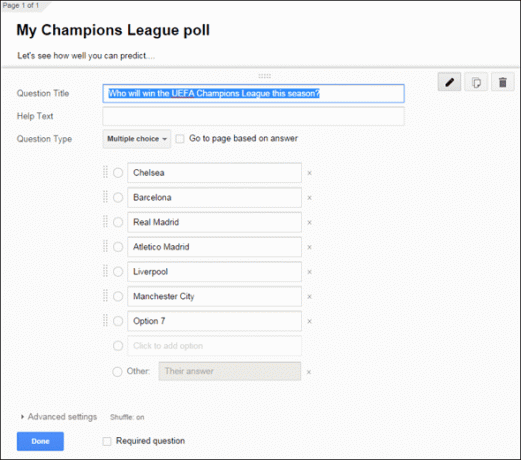
Men selv om jeg liker innholdet i skjemaet mitt, liker jeg ikke utseendet på det. Når jeg klikker Se live-skjemaet, jeg ser dette:
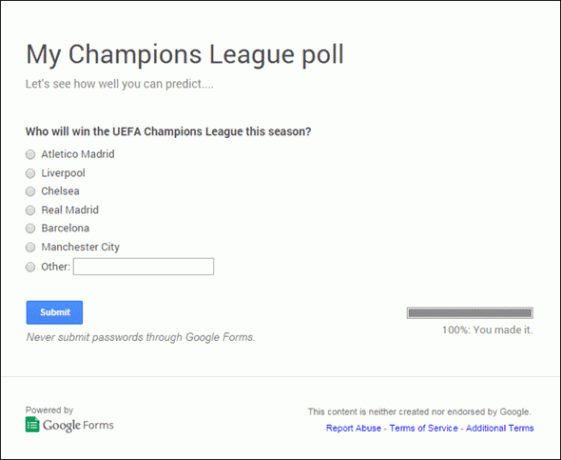
Inntil for en liten stund siden var det ikke så mye jeg kunne gjøre med det. Heldigvis har alt dette endret seg nå. Google har introdusert temaer for Forms, og du kan til og med tilpasse ting her og der.
For å gjøre det, start ved å klikke på Endre tema knapp. Du finner den i verktøylinjen over delen for skjemaredigering.
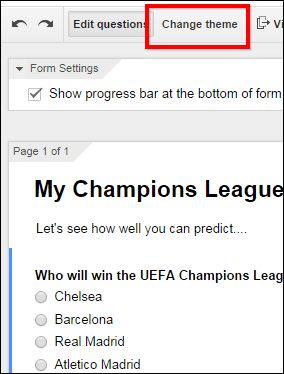
I det øyeblikket du klikker på det, vil en liste over temaer vises på høyre side av vinduet. På det tidspunktet denne artikkelen ble skrevet, var det 24 av dem, men når jeg kjenner Google, er jeg ganske sikker på at tallet vil vokse.
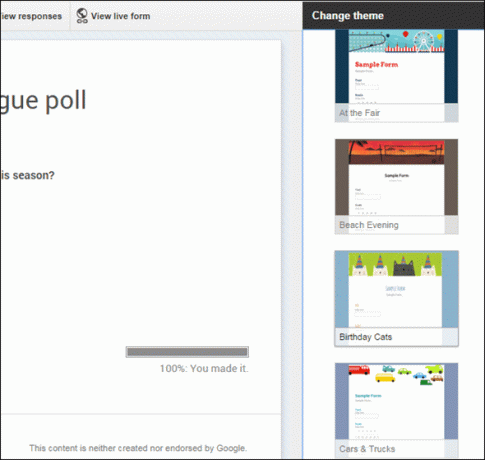
Du kan klikke på hvilket som helst tema du vil, og det vil bli brukt på skjemaet ditt umiddelbart. Ting ser helt annerledes ut allerede, gjør de ikke?
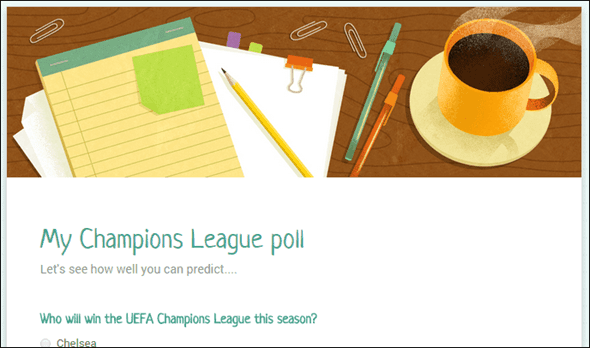
Du kan leke med temaene til du finner den som best oppsummerer formen din.
Så la oss si at du har valgt en, men du tror fortsatt det kan gjøres med noen få mindre modifikasjoner. Som du kanskje har lagt merke til, har temaet du har valgt nå en Tilpass knapp. Klikk på den for å begynne å justere innstillingene.

Det er to kategorier av innstillinger for temaet som du kan endre. Den første er relatert til fontene. Du kan endre fonter separat, som vist nedenfor, for tittel, beskrivelse, spørsmål, hjelpetekst og alternativer.
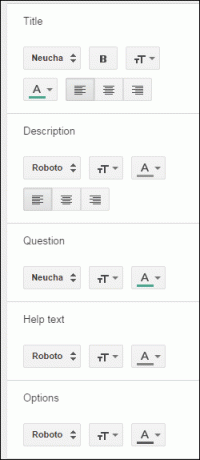
Du er ikke begrenset til de viste skriftene; du kan legge til tonnevis av andre fra en variert liste.
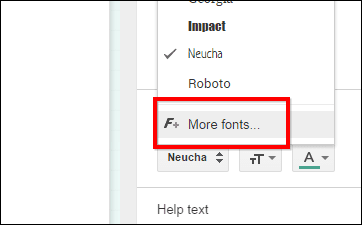
Etter at du er ferdig med å leke med skriftene, kan du også endre bakgrunnen og bildene.
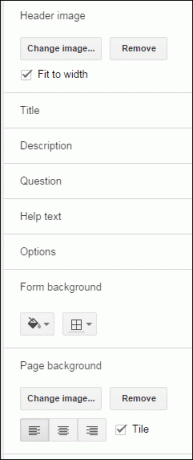
Det er mange alternativer. I noen tilfeller kan du søk etter et bilde online eller, for overskriften, kan du velge en fra en stor liste. Google har åpenbart gjort leksene sine.
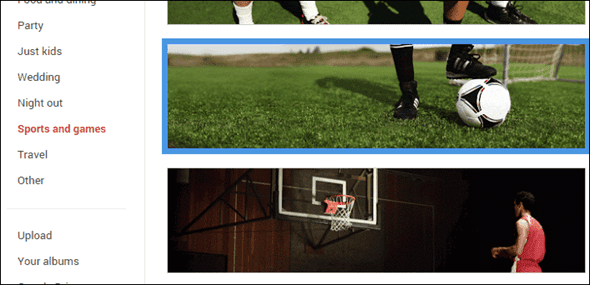
Så med bare noen få klikk (og jeg er absolutt ingen artist), kan du få noe som ser slik ut. Jeg tror det slår de vanlige formene du hadde til nå.
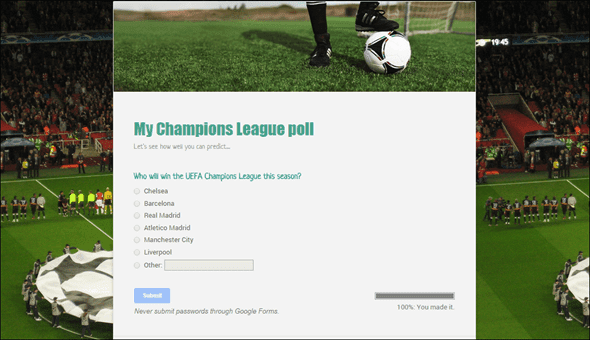
Konklusjon
Jeg er sikker på at den nye temafunksjonen vil tiltrekke seg nye brukere til Google Forms, siden den absolutt burde øke appellen til tjenesten. Jeg personlig synes det er mye morsommere nå.
Bildekreditt: Shutterstock
Sist oppdatert 3. februar 2022
Artikkelen ovenfor kan inneholde tilknyttede lenker som hjelper til med å støtte Guiding Tech. Det påvirker imidlertid ikke vår redaksjonelle integritet. Innholdet forblir objektivt og autentisk.



